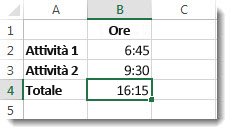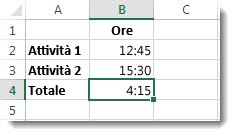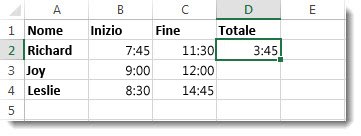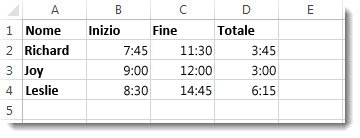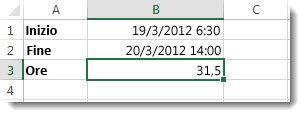Si supponga di dover sommare due valori di tempo diversi per ottenere un totale oppure di sottrarre un valore di tempo da un altro per ottenere il tempo totale trascorso su un progetto.
Come si vedrà nelle sezioni seguenti, Excel semplifica l'aggiunta o la sottrazione di tempo.
Sommare tempo
Si supponga di voler sapere quante ore e quanti minuti sono necessari per completare due attività. Si stima che la prima attività richiederà 6 ore e 45 minuti, mentre la seconda richiederà 9 ore e 30 minuti.
Ecco un modo per configurare questa impostazione in un foglio di lavoro.
-
Immettere 6:45 nella cella B2 e 9:30 nella cella B3.
-
Nella cella B4 immettere =B2+B3 e quindi premere INVIO.
Il risultato è 16:15, ovvero 16 ore e 15 minuti, per il completamento delle due attività.
Suggerimento: È possibile sommare tempo anche usando la funzione Somma automatica per sommare numeri. Selezionare la cella B4, quindi nella scheda Home scegliere Somma automatica. La formula avrà l'aspetto seguente: =SOMMA(B2:B3). Premere INVIO per ottenere lo stesso risultato, 16 ore e 15 minuti.
Beh, è stato abbastanza facile, ma c'è un passaggio in più se le tue ore arrivano a più di 24. È necessario applicare un formato speciale al risultato della formula.
Per aggiungere più di 24 ore:
-
Nella cella B2 digitare 12:45 e nella cella B3 digitare 15:30.
-
Digitare =B2+B3 nella cella B4, quindi premere INVIO.
Il risultato è 4:15, che non è quello previsto. Il motivo è che il tempo per Attività 2 è di 24 ore. 15:30 è uguale a 3:30.
-
Per visualizzare tempo che supera le 24 ore, selezionare la cella B4.
-
Passare a Home > Formato e quindi scegliere Formato celle.
-
Nella scheda Numero della casella Formato celle scegliere Personalizzato nell'elenco Categoria.
-
Nella casella Tipo , nella parte superiore dell'elenco dei formati, digitare [h]:mm;@ e quindi selezionare OK.Prendi nota dei due punti dopo [h] e di un punto e virgola dopo mm.
Il risultato è 28 ore e 15 minuti. La volta successiva il formato figurerà nell'elenco Tipo.
Sottrarre tempo
Ecco un altro esempio: Supponiamo che tu e i tuoi amici sappiate gli orari di inizio e di fine di un progetto di volontariato e volete sapere quanto tempo avete trascorso in totale.
Segui questi passaggi per ottenere il tempo trascorso, che rappresenta la differenza tra due volte.
-
Nella cella B2 immettere l'ora di inizio e includere "a" per AM o "p" per PM, quindi premere INVIO.
-
Nella cella C2 immettere l'ora di fine, tra cui "a" o "p" in base alle esigenze, quindi premere INVIO.
-
Digitare le altre ore di inizio e fine per gli amici, Carlo e Luisa.
-
Nella cella D2 sottrarre l'ora di fine dall'ora di inizio immettendo la formula =C2-B2 e quindi premere INVIO.
-
Nella casella Formato celle selezionare Personalizzato nell'elenco Categoria .
-
Nell'elenco Tipo selezionare h:mm (per le ore e i minuti) e quindi scegliere OK.
Davide ha invece lavorato 3 ore e 45 minuti.
-
Per ottenere i risultati per Carlo e Luisa, copiare la formula facendo clic nella cella D2 e trascinando fino alla cella D4.
La formattazione della cella D2 viene copiata insieme alla formula.
Per sottrarre tempo che supera le 24 ore:
È necessario creare una formula per sottrarre la differenza tra due volte il totale di più di 24 ore.
Seguire questa procedura:
-
Con riferimento all'esempio precedente, selezionare la cella B1 e trascinare fino alla cella B2 in modo da applicare il formato a entrambe le celle contemporaneamente.
-
Nella casella Formato celle selezionare Personalizzato nell'elenco Categoria .
-
Nella casella Tipo, all'inizio dell'elenco dei formati, digitare g/m/aaaa h:mm.
Notare lo spazio vuoto alla fine di yyyy e alla fine di mm.
Il nuovo formato sarà disponibile nell'elenco Tipo.
-
Nella cella B1 digitare la data di inizio, inclusi mese/giorno/anno e l'ora usando "a" o "p" per AM e PM.
-
Nella cella B2 eseguire la stessa operazione per la data di fine.
-
Nella cella B3 digitare la formula =(B2-B1)*24.
Il risultato è 31,5 ore.
Nota: È possibile aggiungere e sottrarre più di 24 ore in Excel per il Web ma non è possibile applicare un formato numero personalizzato.
Aggiungere tempo
Supponiamo di voler sapere quante ore e quanti minuti sono necessari per completare due attività. Si stima che la prima attività richiederà 6 ore e 45 minuti, mentre la seconda richiederà 9 ore e 30 minuti.
-
Nella cella B2 digitare 6:45 e nella cella B3 digitare 9:30.
-
Digitare =B2+B3 nella cella B4, quindi premere INVIO.
Per completare le due attività saranno necessarie 16 ore e 15 minuti.
Suggerimento: È anche possibile sommare i tempi usando Somma automatica. Fare clic nella cella B4. Quindi fare clic su Home > Somma automatica. La formula avrà l'aspetto seguente: =SOMMA(B2:B3). Premere INVIO per ottenere il risultato, 16 ore e 15 minuti.
Sottrarre tempo
Supponiamo di conoscere l'ora di inizio e di fine di un progetto di volontariato e di voler sapere quanto tempo è stato trascorso. In altre parole, si desidera calcolare la differenza tra i due tempi.
-
Nella cella B2 digitare l'ora di inizio, immettere uno spazio, quindi digitare "a" per AM o "p" per PM, quindi premere INVIO. Nella cella C2 digitare l'ora di fine, ad esempio "a" o "p", quindi premere INVIO. Digitare l'ora di inizio e di fine di altri due colleghi Carlo e Luisa.
-
Nella cella D2 sottrarre l'ora di fine dall'ora di inizio digitando la formula: =C2-B2, quindi premere INVIO. Davide ha invece lavorato 3 ore e 45 minuti.
-
Per ottenere i risultati per Carlo e Luisa, copiare la formula facendo clic nella cella D2 e trascinando fino alla cella D4. La formattazione della cella D2 viene copiata insieme alla formula.